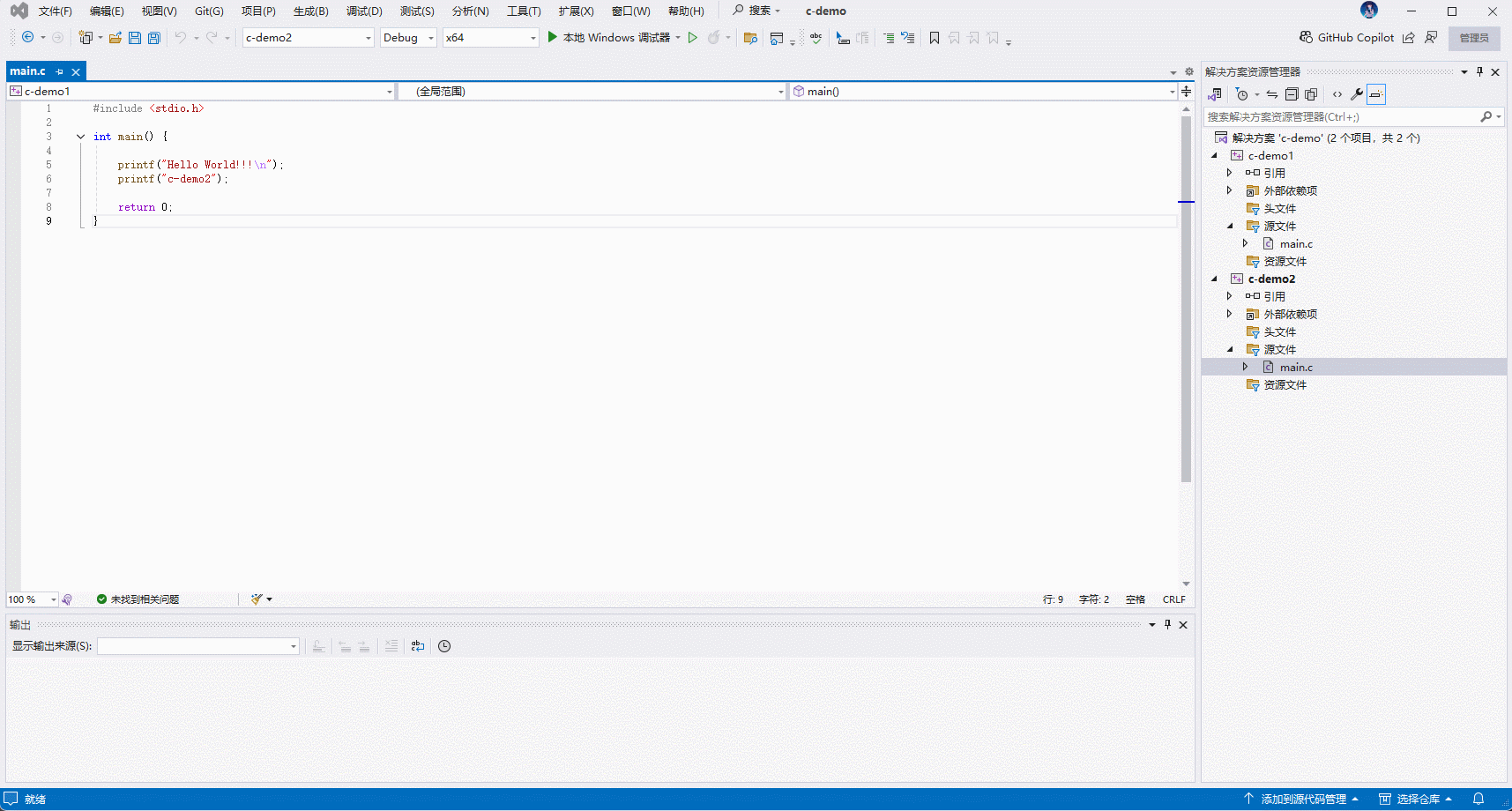第一章:简介
1.1 概述
- 微软在官网上,是这么评价自己的 IDE 的,如下所示:
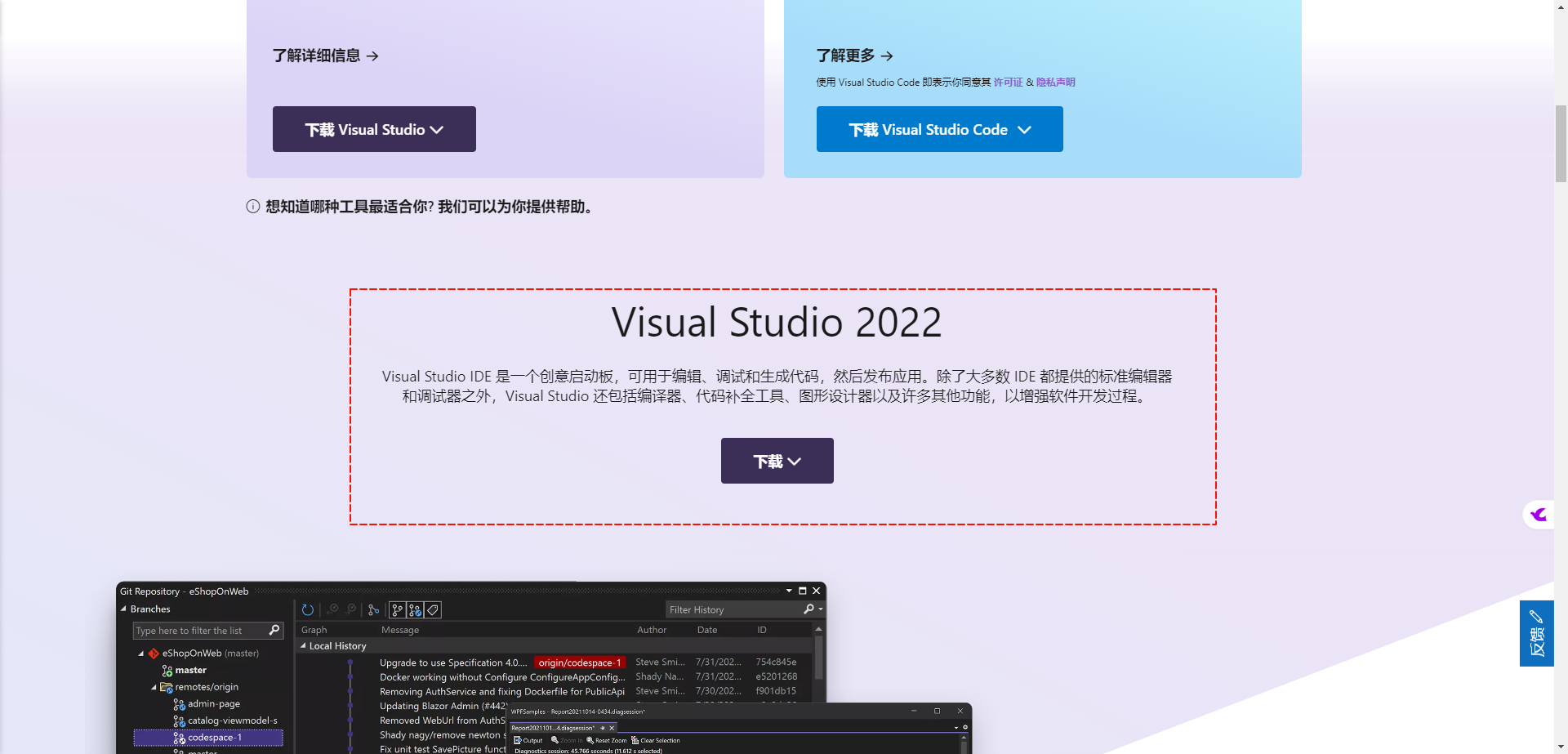
1.2 为什么选择 Visual Studio ?
- Visual Studio 的核心功能,如下所示:
- 智能代码补全和错误检测。
- 内置调试器,支持断点和逐步调试。
- Git 版本控制集成。
- 丰富的扩展插件市场。
- 多种应用程序模板。
- NuGet 包管理器。
- Visual Studio 支持的编程语言很多,如:C#、C++、F#、Python、JavaScript、TypeScript 等。
- Visual Studio 的主要应用场景,如下所示:
- .NET 应用程序开发(网页、桌面、移动应用)。
- ASP.NET网站开发。
- Windows桌面应用程序(WPF、WinForms)。
- 跨平台开发。
- 数据库开发。
第二章:Visual Studio 入门
2.1 创建项目
- ① 打开 Visual Studio,选择
继续但无需代码:
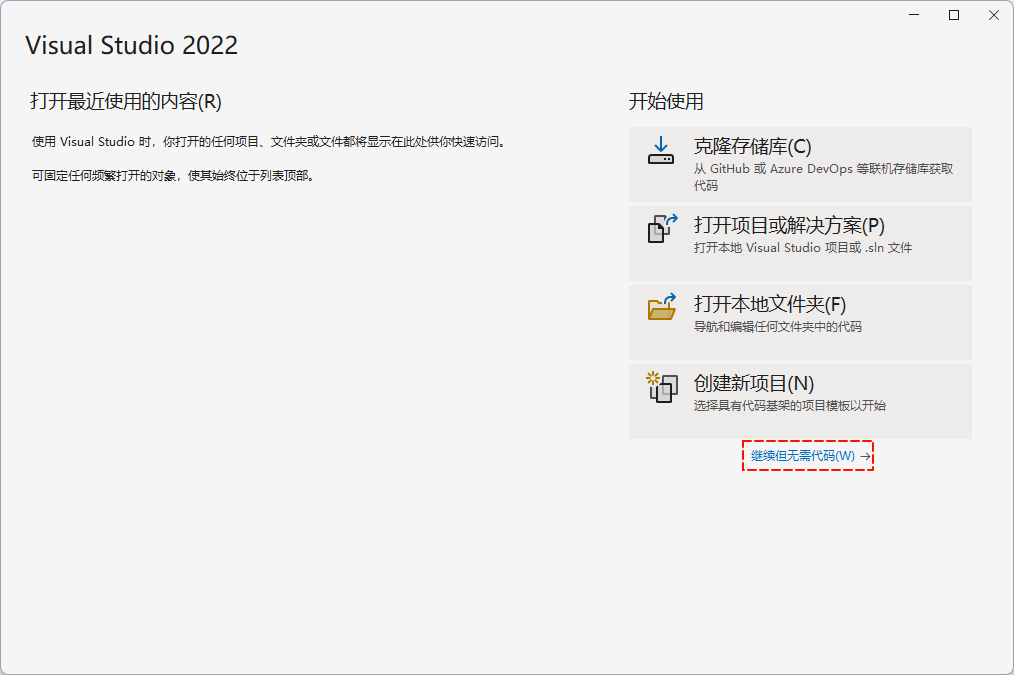
继续但无需代码- ② 进入主界面:
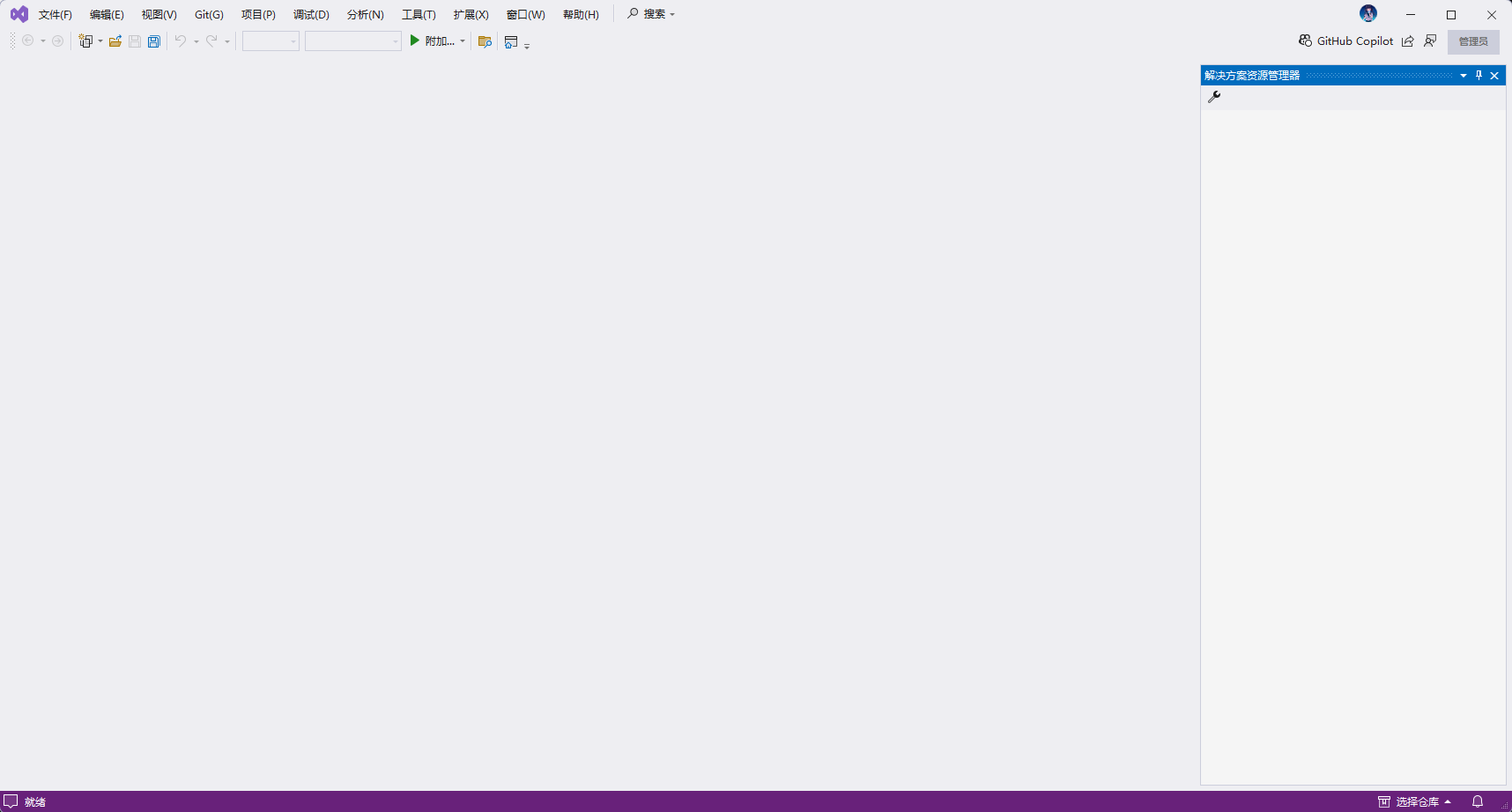
- ③ 点击 VS 菜单栏的
文件-->新建-->项目,进行项目创建:
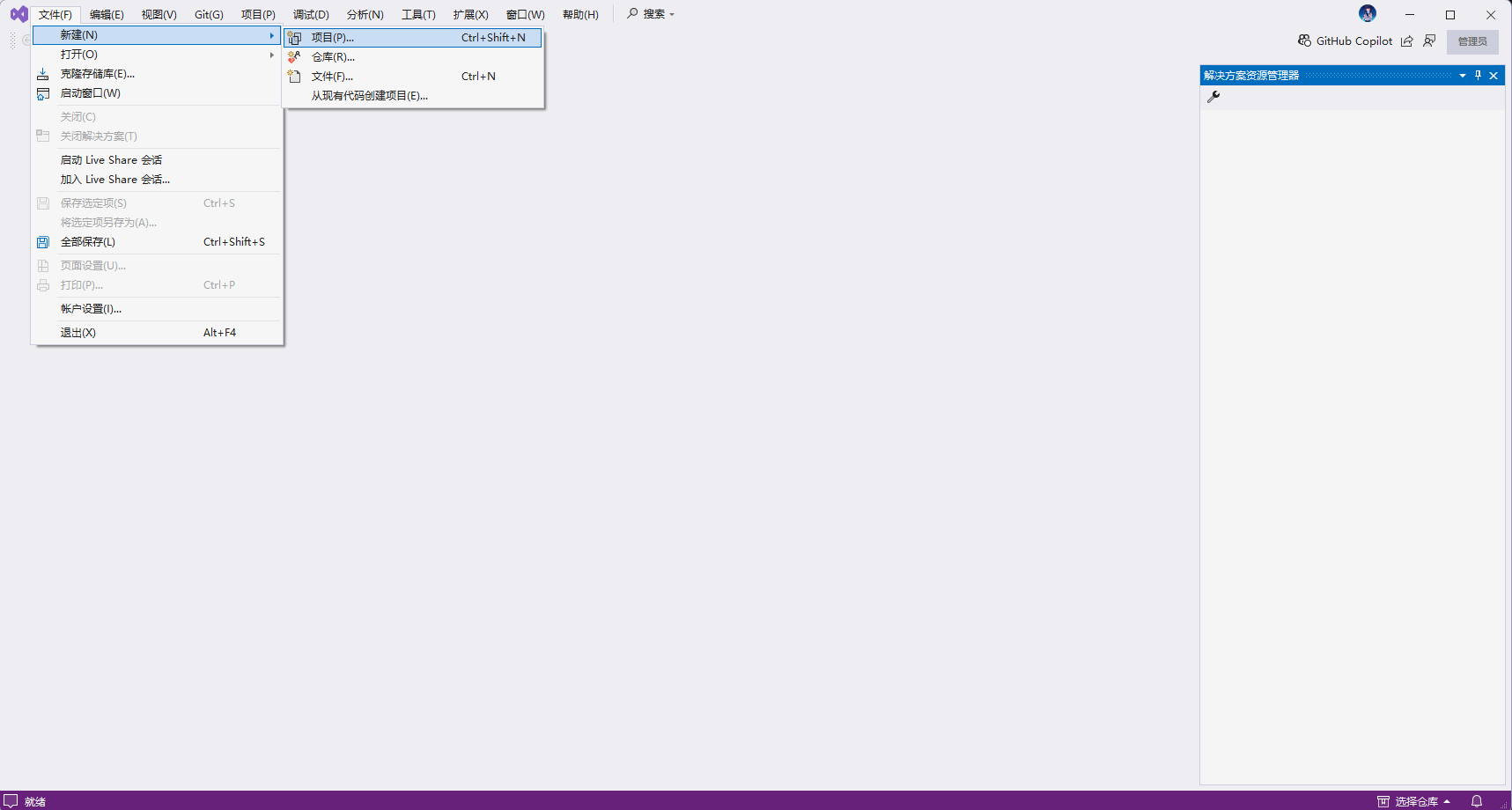
文件-->新建-->项目,进行项目创建- ④ 选择
项目模板(控制台项目):
提醒
- ① 也可以选择空项目或 CMake 项目。
- ② 不过,本次以
控制台项目作为演示!!!
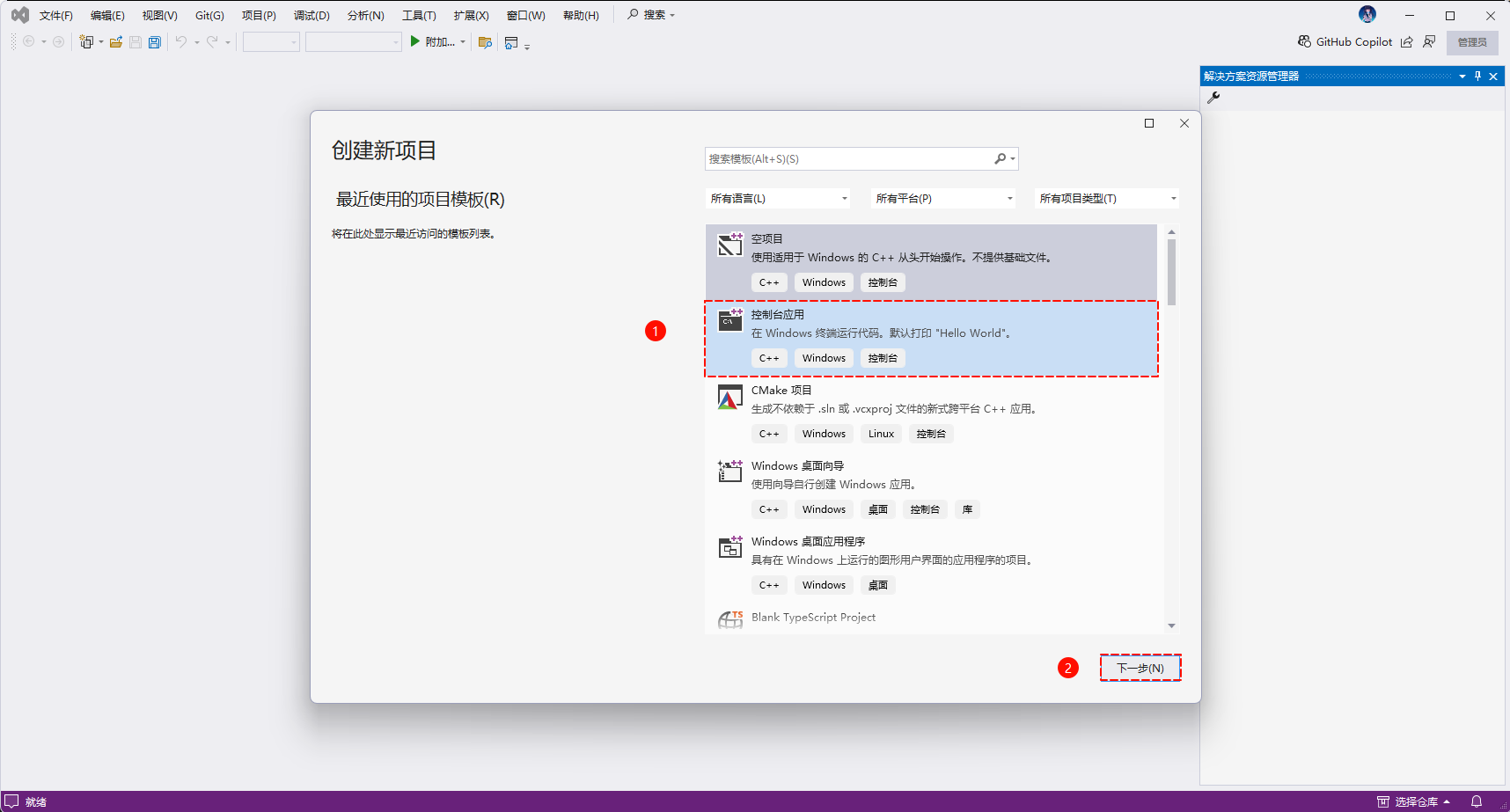
项目模板(控制台项目)- ⑤ 进入项目配置页面:
提醒
需要填写项目配置相关的信息,如下所示:
- ① 项目的名称。
- ② 位置。
- ③ 解决方案名称。
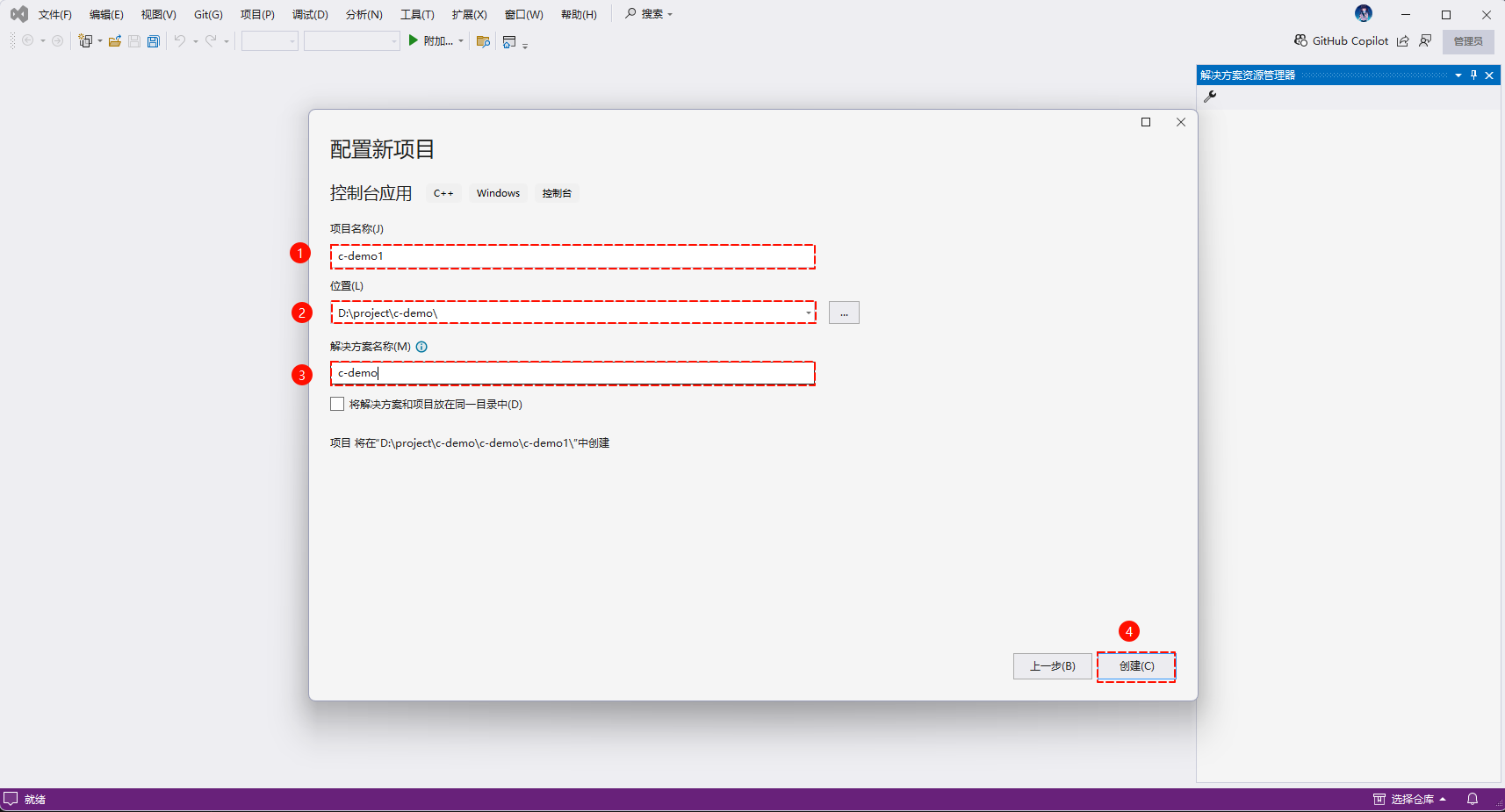
2.2 项目配置
2.2.1 概述
- 在上述的
项目配置页面,我们不难发现需要我们填写项目的名称、位置以及解决方案名称;那么,解决方案是什么?和项目名称又有什么关系?
2.2.2 解决方案 VS 项目
解决方案是 VS 中进行代码开发的顶层结构,它是一个或多个项目的容器。用于协调多个项目之间的关系和依赖性,尤其是在大型应用程序开发中。解决方案不仅仅是项目的简单列表,它还包括项目之间的依赖关系、编译顺序以及其他元数据。
提醒
解决方案的文件夹下通常会自动生成一个扩展名为 xxx.sln 的文件,来保存这些项目之间关系的信息。
项目是一个 C 程序构建过程中的基本组织单元。目中会包含:源代码文件、资源文件(如图片或数据文件)、配置信息文件等。
提醒
- ① VS 中的项目是一个进行开发的基本单元,一个解决方案至少有一个项目,也可以包含多个项目,这些项目之间是可以相互依赖的。
- ② 解决方案是项目的集合。
- 那么,
解决方案和项目在逻辑上,就是这样的:
解决方案和项目的逻辑关系提醒
如果你使用 CLion 进行项目开发;那么,CLion 和 VS 还是有点差别的,如下所示:
- CLion 中的
模块对应 VS 中的项目。 - CLion 中的
项目对应 VS 中的解决方案。
- 其实,从
位置中,我们也可以看出 VS 中的解决方案和项目的关系,如下所示:
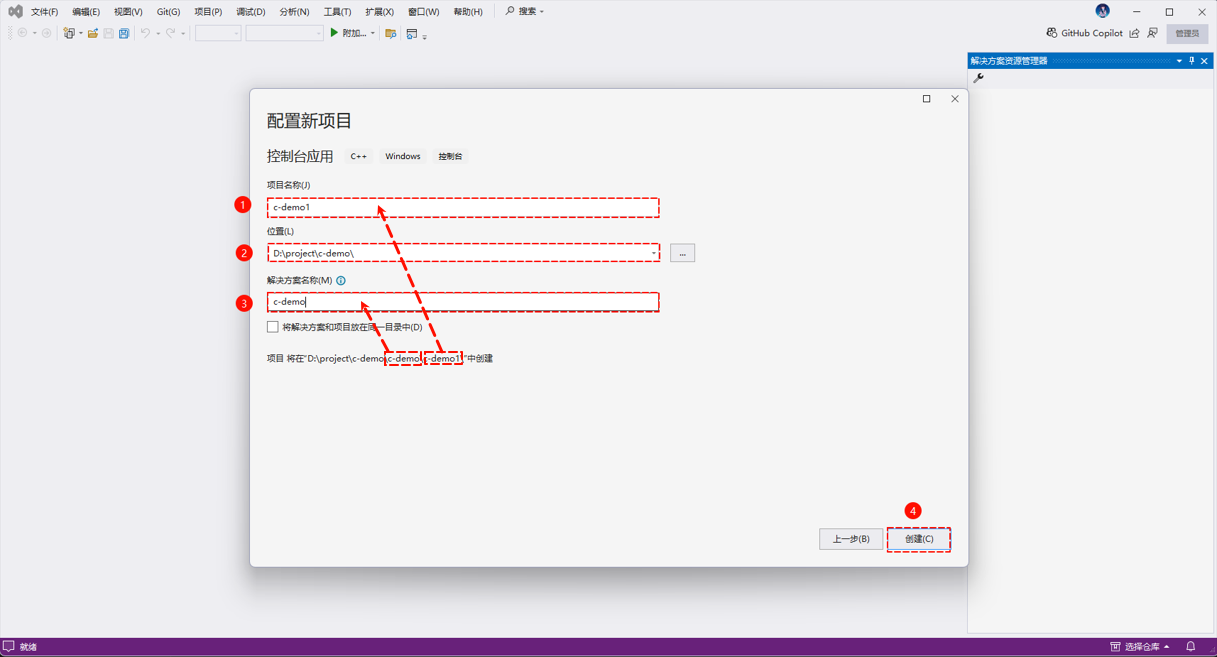
解决方案和项目的关系2.3 创建源文件
- 当项目创建完成后,会显示如下的界面:
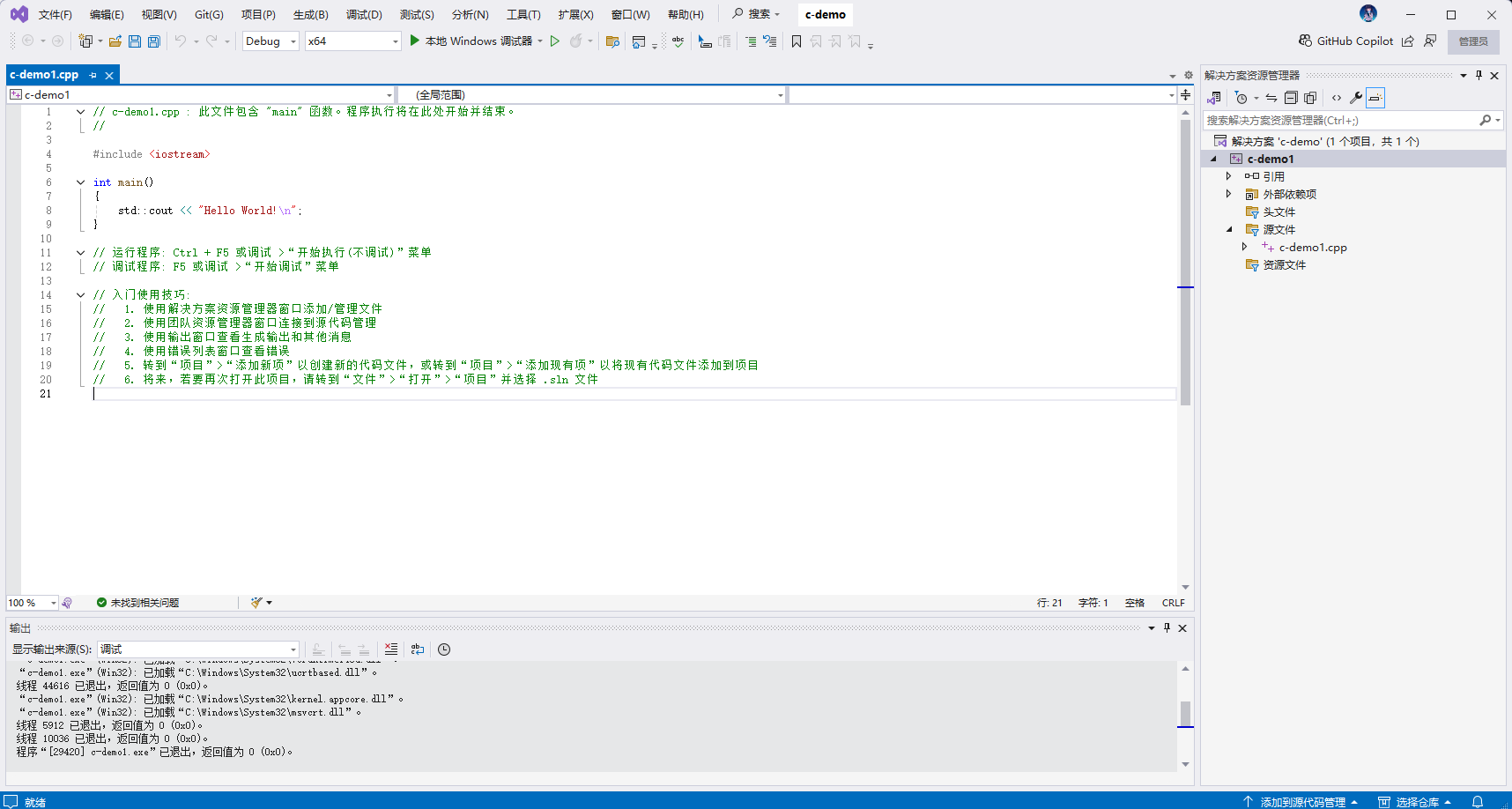
- 但是,项目默认创建的不是 C 源文件,而是 C++ 源文件;此时,我们需要将其删掉,再创建 C 源文件,如下所示:
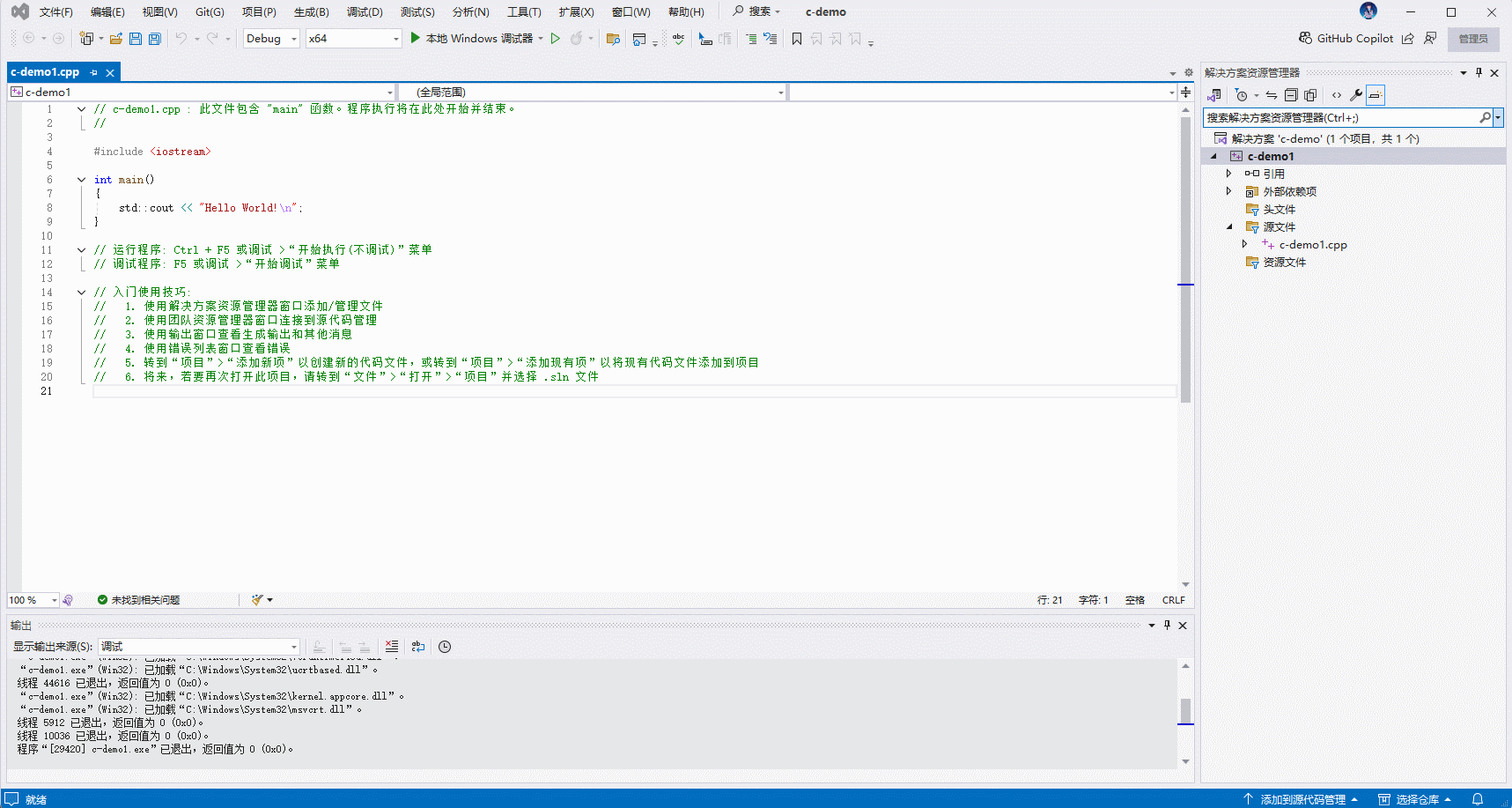
2.4 编写 C 代码
- 创建好了 C 源文件之后,就可以编写 C 代码了,如下所示:
提醒
演示的 C 语言代码,如下所示:
点我查看
c
#include <stdio.h>
int main(){
printf("Hello World!!!");
return 0;
}1
2
3
4
5
6
7
8
2
3
4
5
6
7
8
编写完毕之后,记住需要通过 Ctrl + S 快捷键来保存!!!
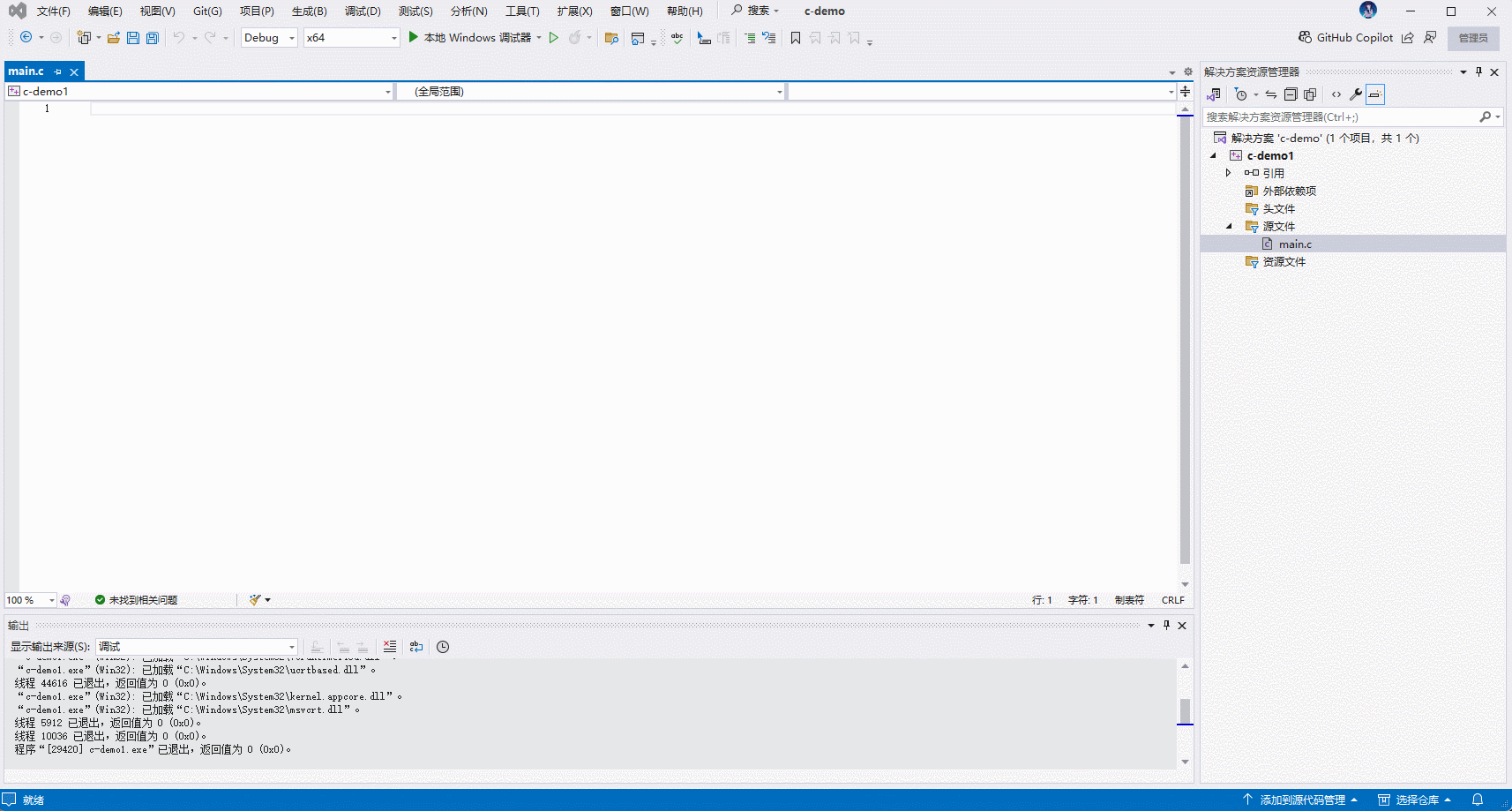
- 代码编写完毕之后,就可以通过 VS 菜单栏上的按钮来启动程序,如下所示:
提醒
- ① 如果点击的是
本地 Windows 调试器按钮来启动程序,此时程序将以Debug的模式来启动。 - ② 如果点击的是
开始执行(不调试)按钮来启动程序,此时程序将以正常的模式来启动。
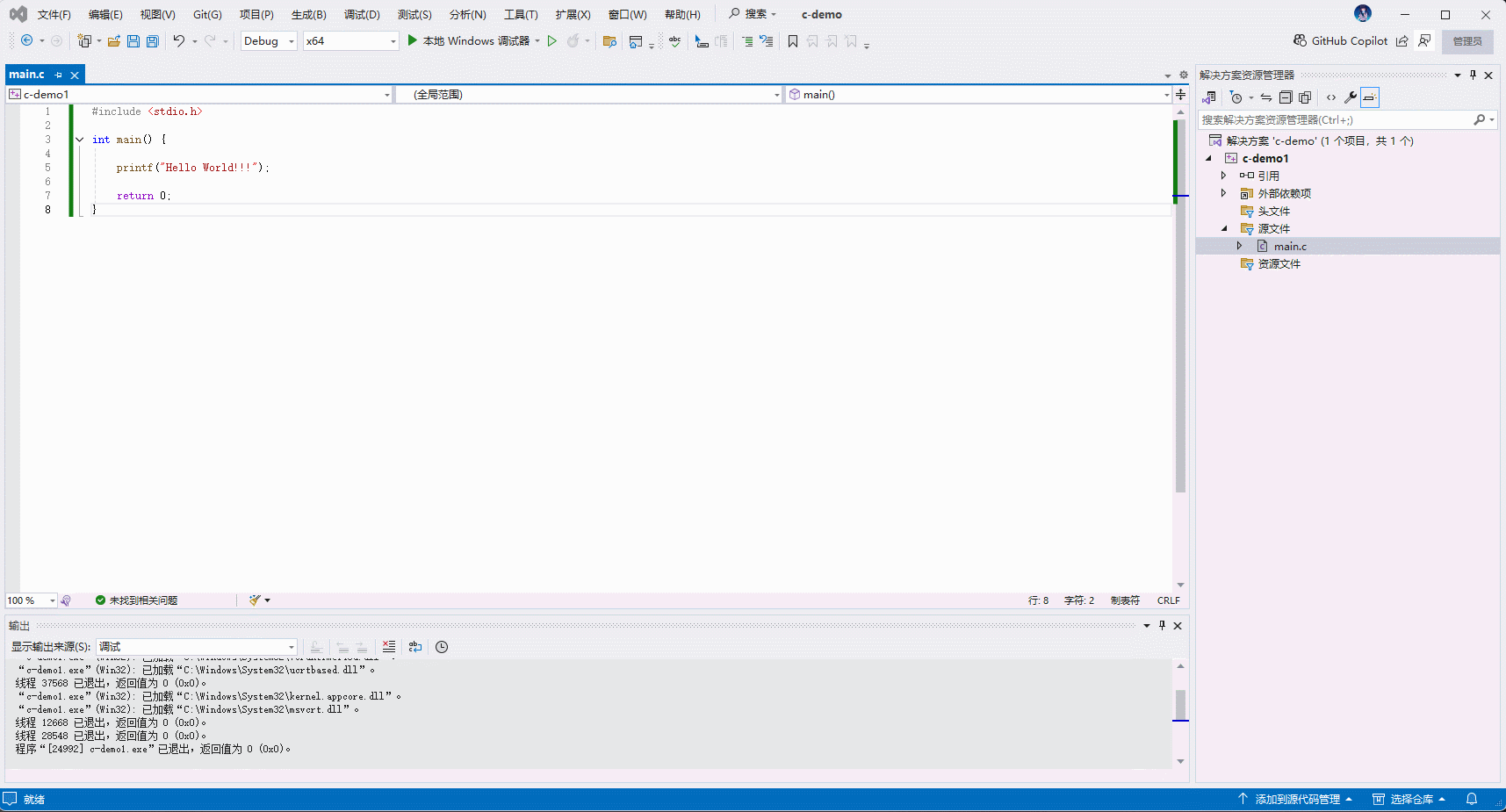
第三章:Visual Studio 高级配置
3.1 Visual Studio 项目目录说明
- 在 VS 中的解决方案管理器中,我们可以看到项目下面分为了好几个层级,如下所示:
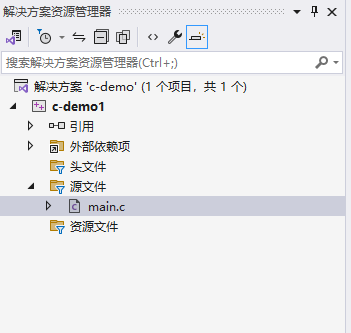
- 我们可以在
解决方案管理中选择一个项目,通过鼠标右键点击在文件资源管理器中打开文件夹来查看,解决方案在硬盘上的实际文件目录,如下所示:
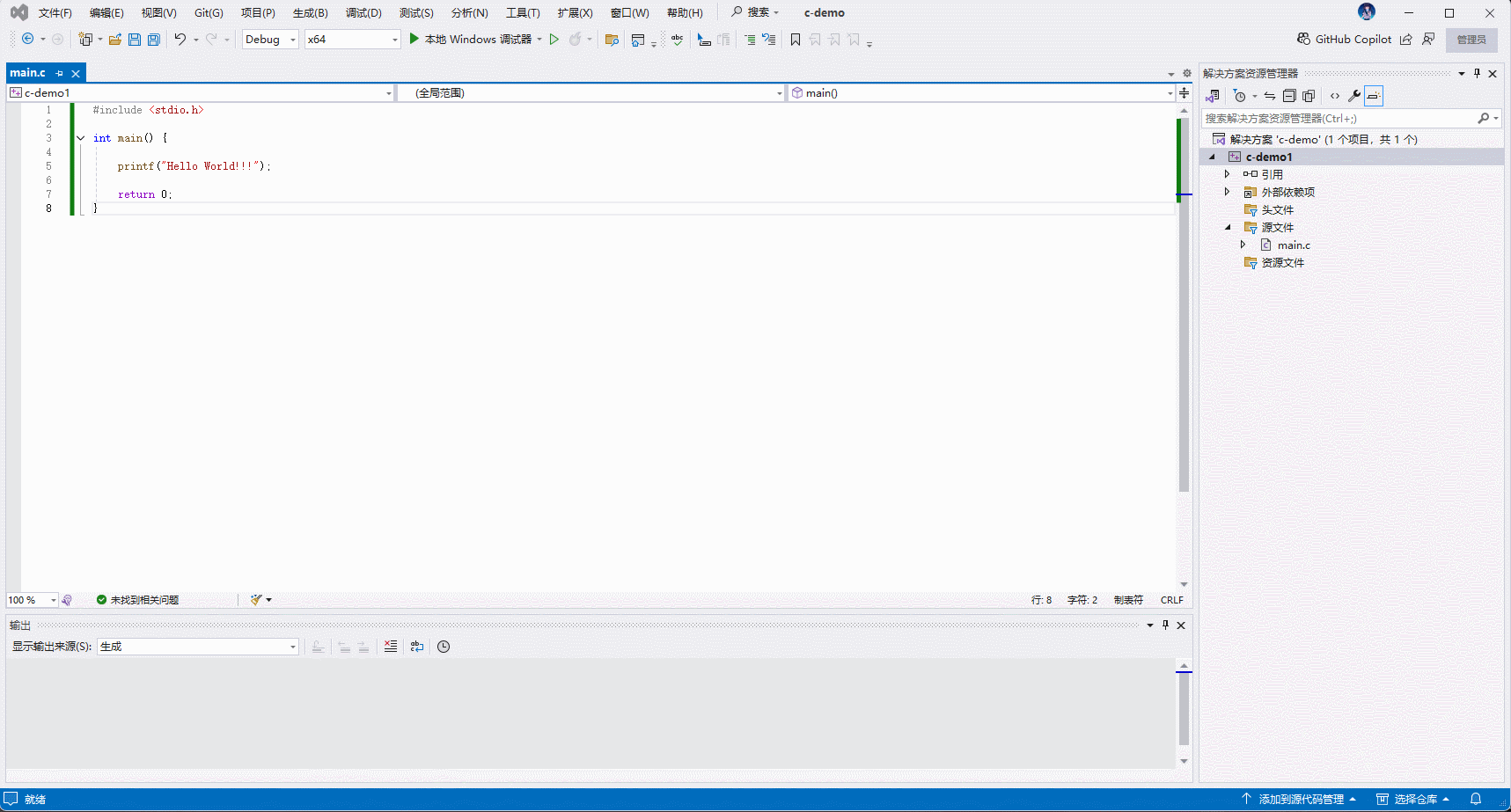
- 但是,我们却发现并没有我们想要的
头文件目录夹、源文件目录夹等,如下所示:
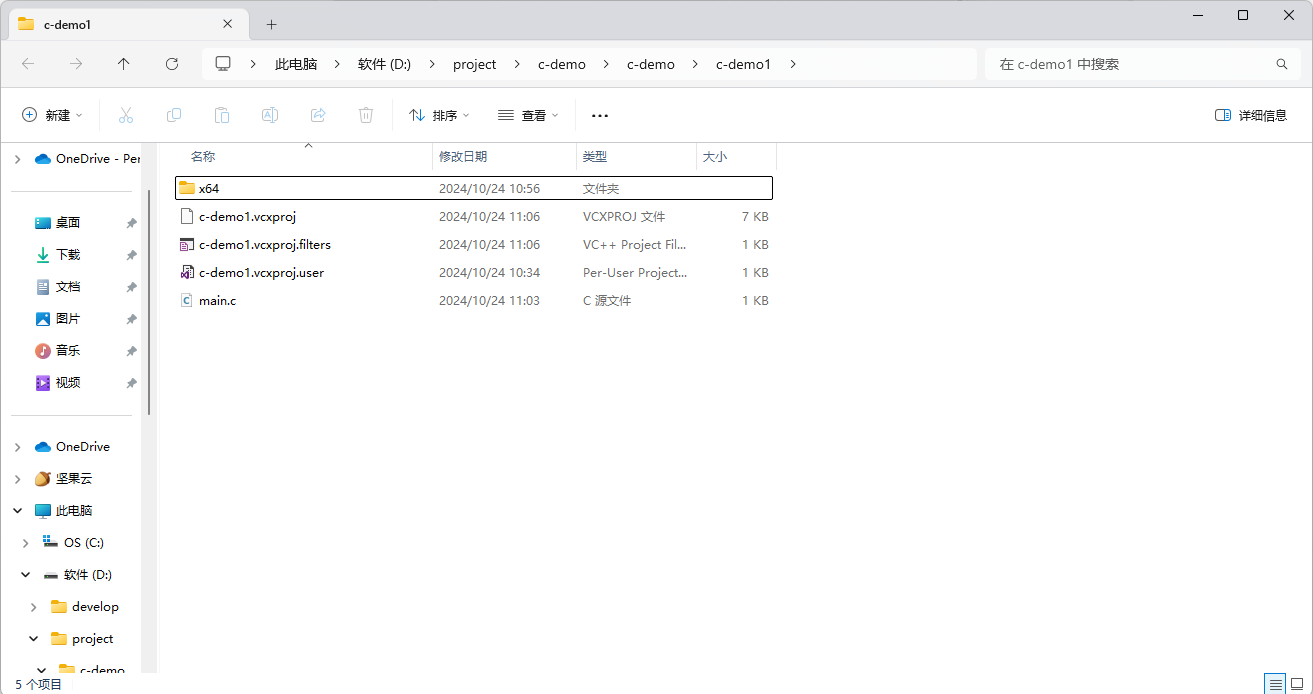
- 其实,是因为 VS 项目中的
头文件目录夹、源文件目录夹等并不是物理上的目录,而是一个逻辑上的目录而言,是虚拟的,它们是存储在xxx.vcxproj文件中,该文件用来存储同一个项目中的各个文件之间的关系。那么,VS 中的解决方案、项目以及项目中的文件就是这样的,如下所示:
注意
- ① 对于 VS 中的项目而言,一个项目只能有一个 main 函数;如果有多个 main 函数,VS 将不清楚项目的入口到底在哪里?
- ② 如果希望写两个以上的 main 函数,那么请创建多个项目!!!
3.2 多项目启动
- 在解决方案中再创建一个项目,形成多项目,如下所示:
提醒
如果解决方案中有多个项目,VS 会为每个项目都生成可执行文件!!!
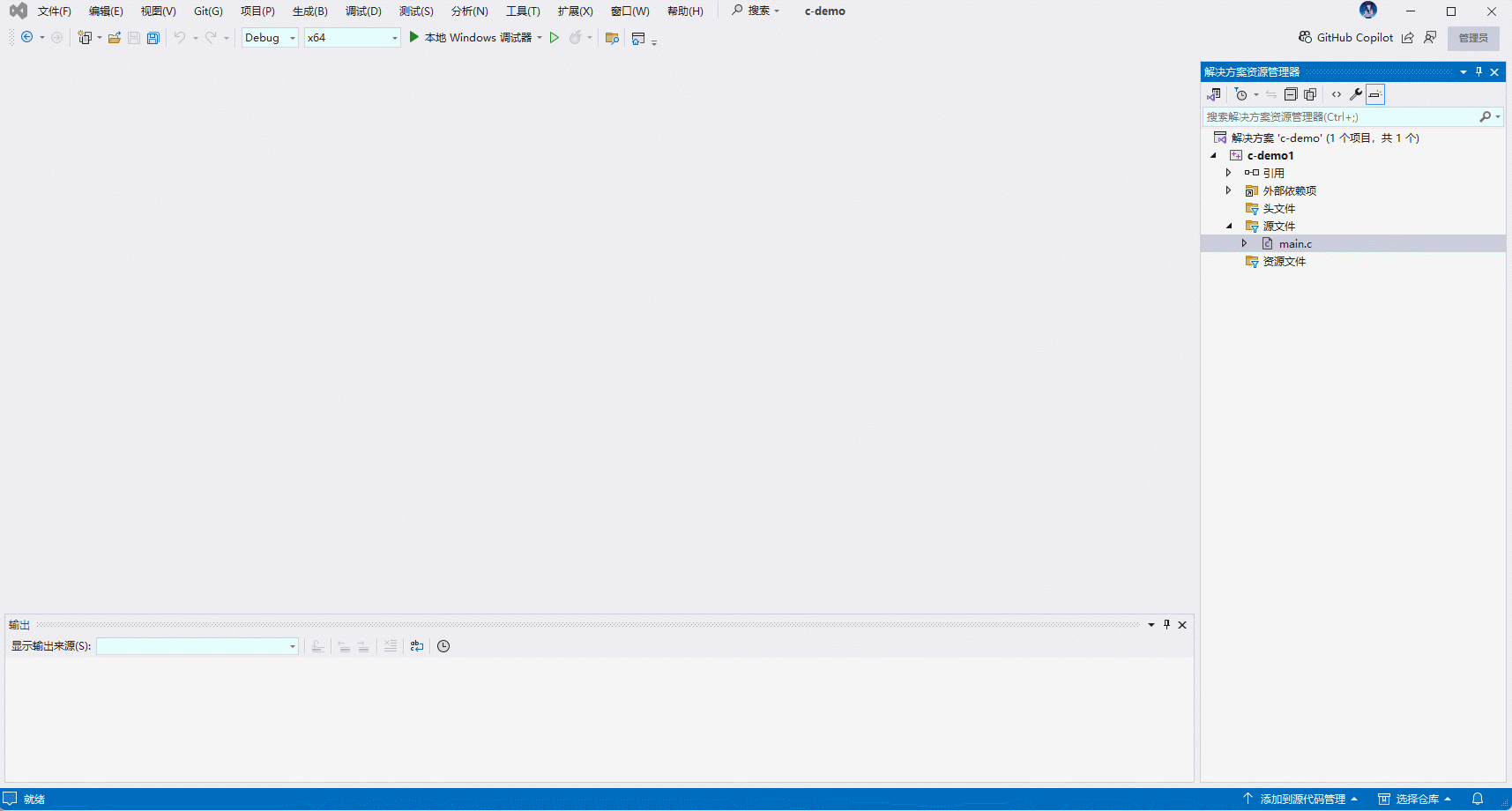
- 其实,不管我们怎么启动程序,都会发现默认启动的只是 VS 中的第一个项目,如下所示:
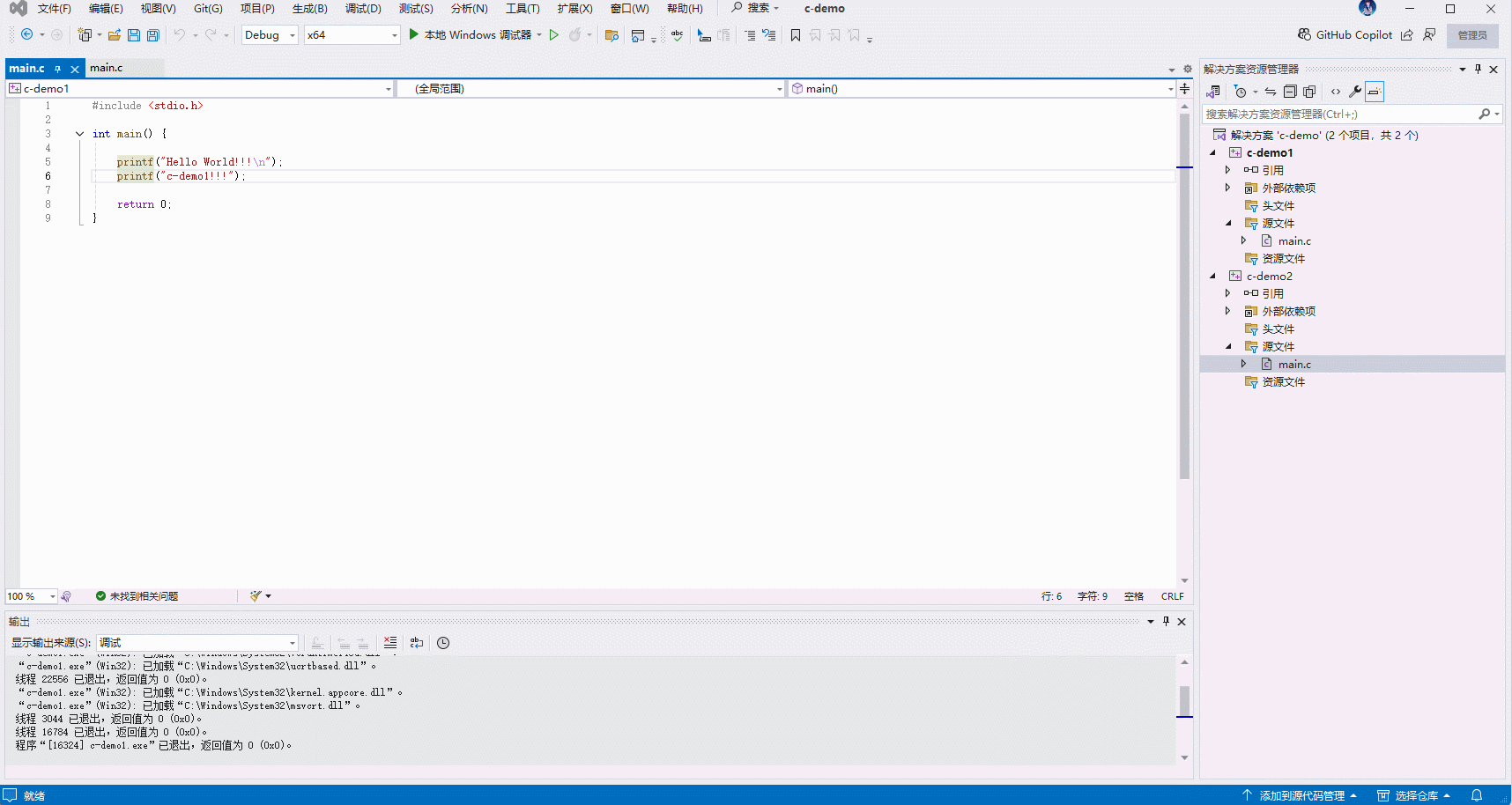
- 其实,当前正在启动的项目,项目名称是加粗的,如下所示:
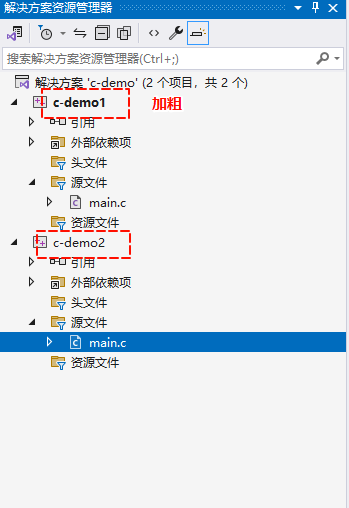
- 对于多项目,我们可以在
解决方案资源管理器中的项目名,通过鼠标右键设置该项目为启动项目,如下所示:
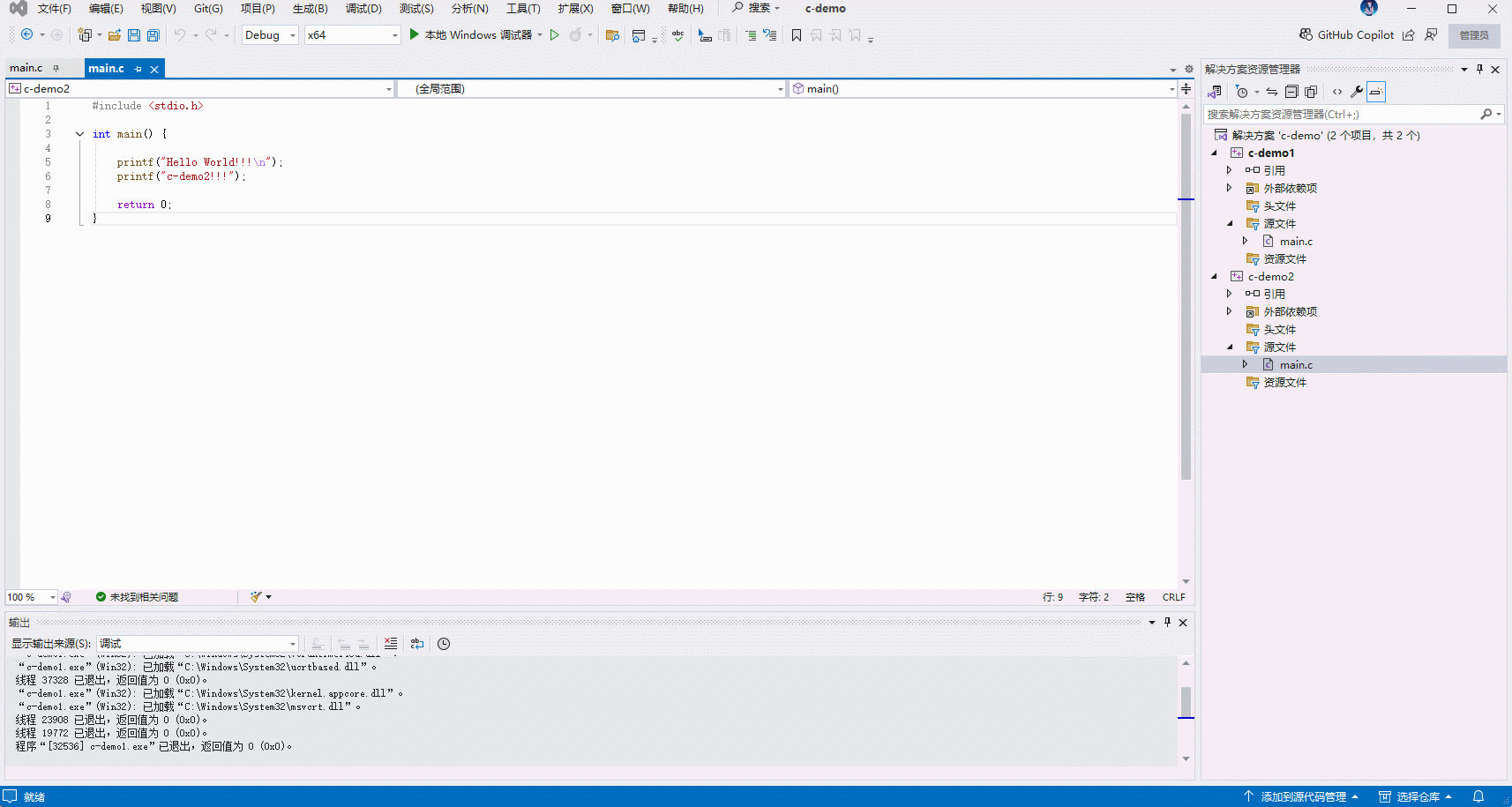
鼠标右键设置该项目为启动项目- 当然,VS 除了可以设置固定的启动项目外,还可以将
启动项目设置为当前选定的内容,如下所示:
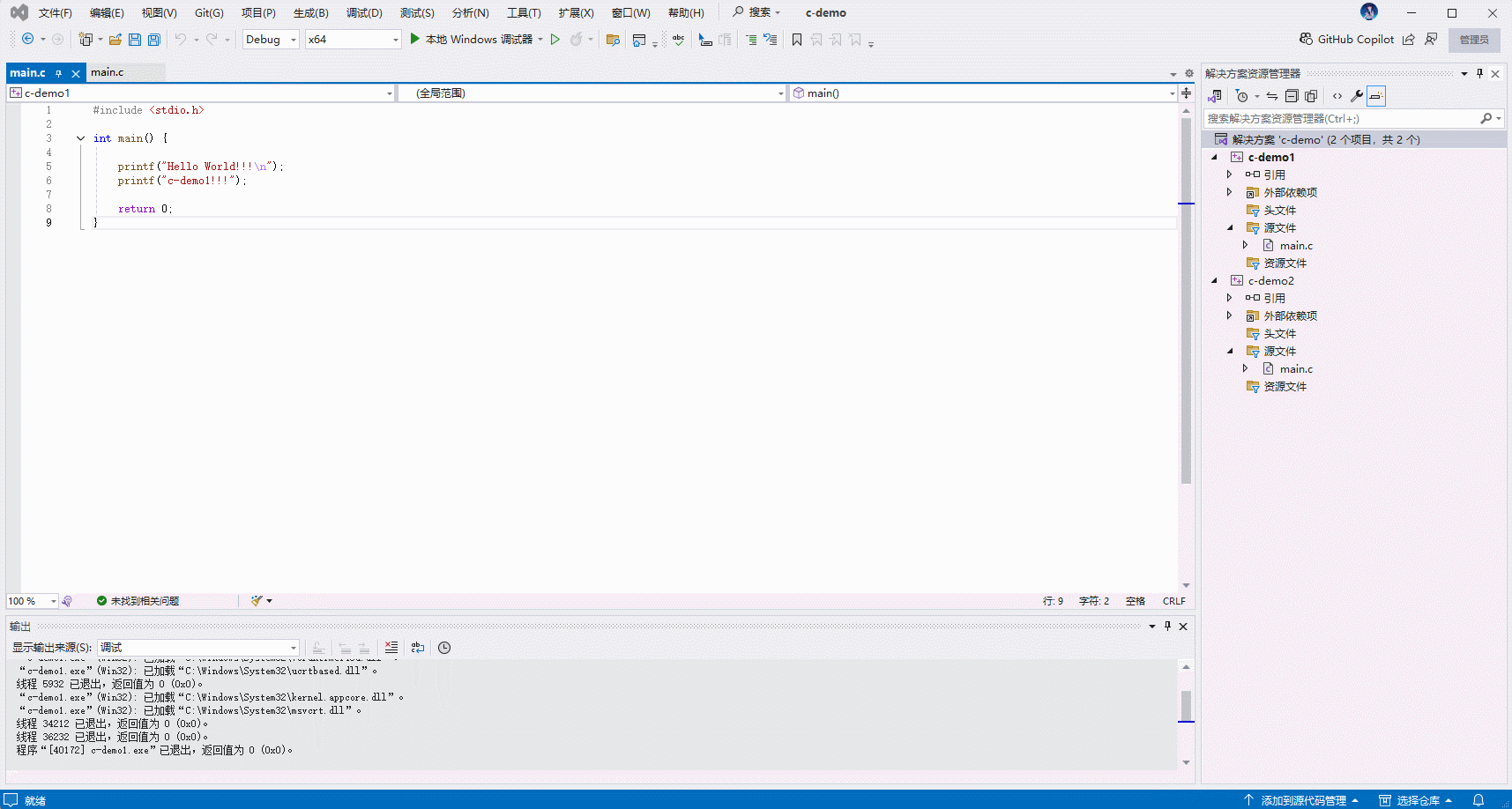
启动项目设置为当前选定的内容3.3 更好用的代码提示功能
- 之前,在写代码的时候,遇到代码提示,总需要先按 Tab 键再回车,实现麻烦,如下所示:
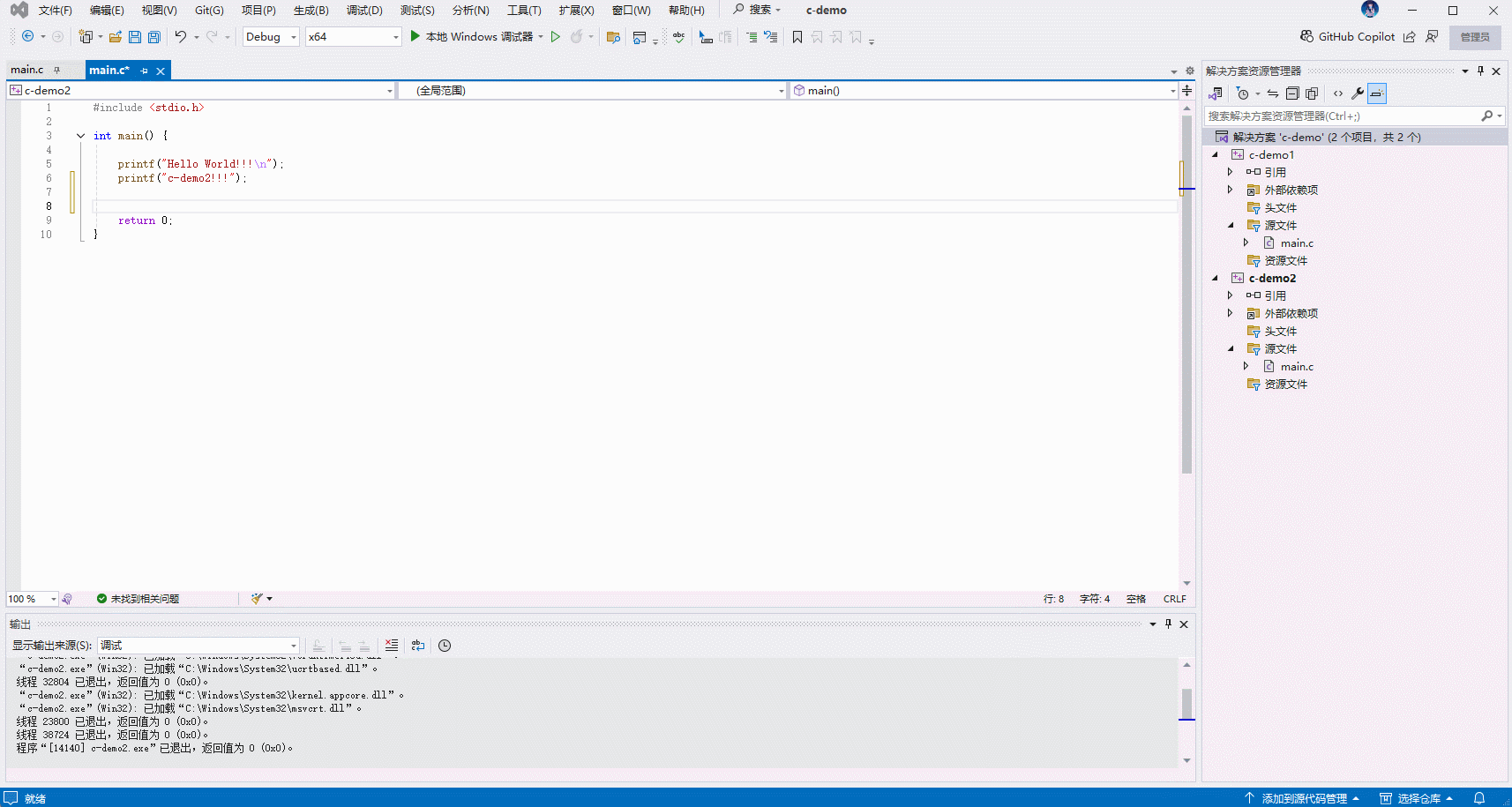
- 其实,也可以设置为直接按回车就可以选择代码,如下所示:
提醒
步骤:
- ① VS 的菜单栏中的
工具 --> 选项。 - ② 在左侧的导航树中,选择
文本编辑器-->C/C++-->高级。 - ③ 在右侧的设置列表中,将
主动提交成员列表改为True。
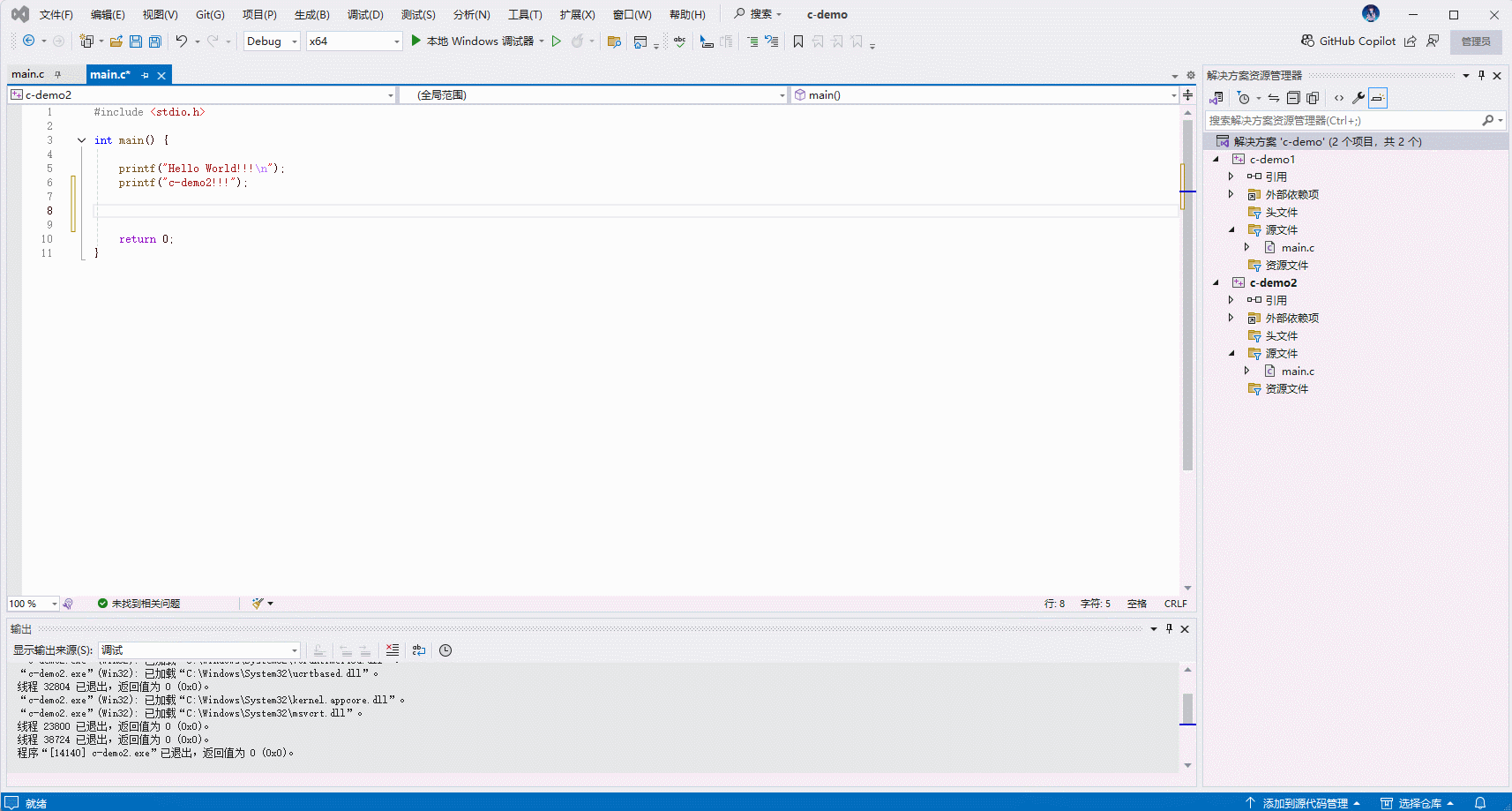
3.4 查看或修改项目中 C 语言的版本
- 我们可以查看或修改项目中的 C 语言的版本,如下所示:
提醒
步骤:
- ① 选择
项目,鼠标右键。 - ② 找到
属性,鼠标左键并点击。 - ③ 在
配置属性中的常规中,就可以查看或修改项目中 C 语言的版本。
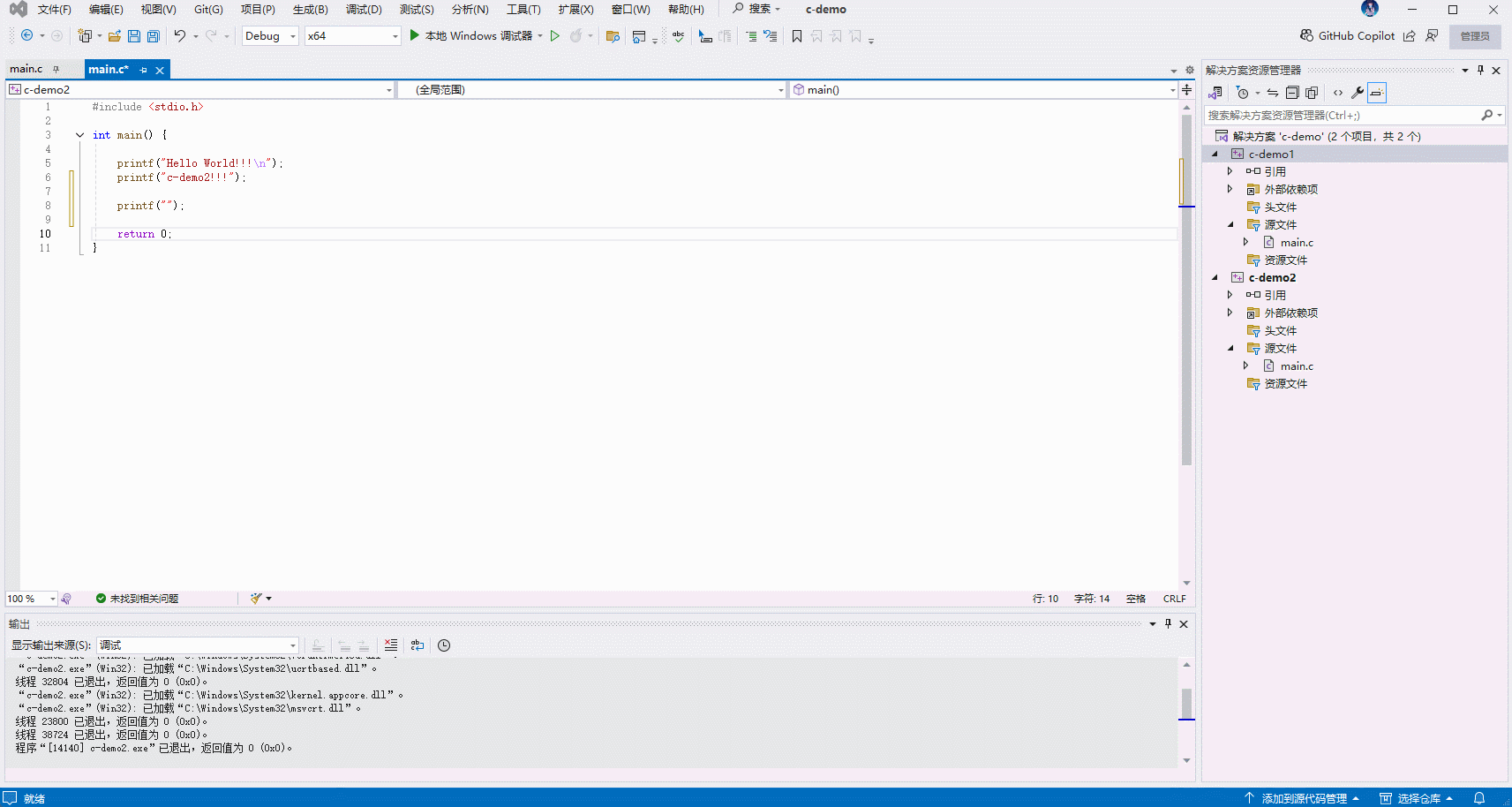
3.5 多项目启动插件
- 在使用 VS 学习 C 语言中的过程中,不可避免要创建多个项目,如果像上面的方式进行多项目的启动,实在太麻烦了,其实我们可以安装
可视化的启动项目的插件(SwitchStartupProject),如下所示:
提醒
步骤:
- ① VS 的菜单栏中的
扩展--> 管理扩展中,搜索该插件。 - ② 安装并重启 VS。
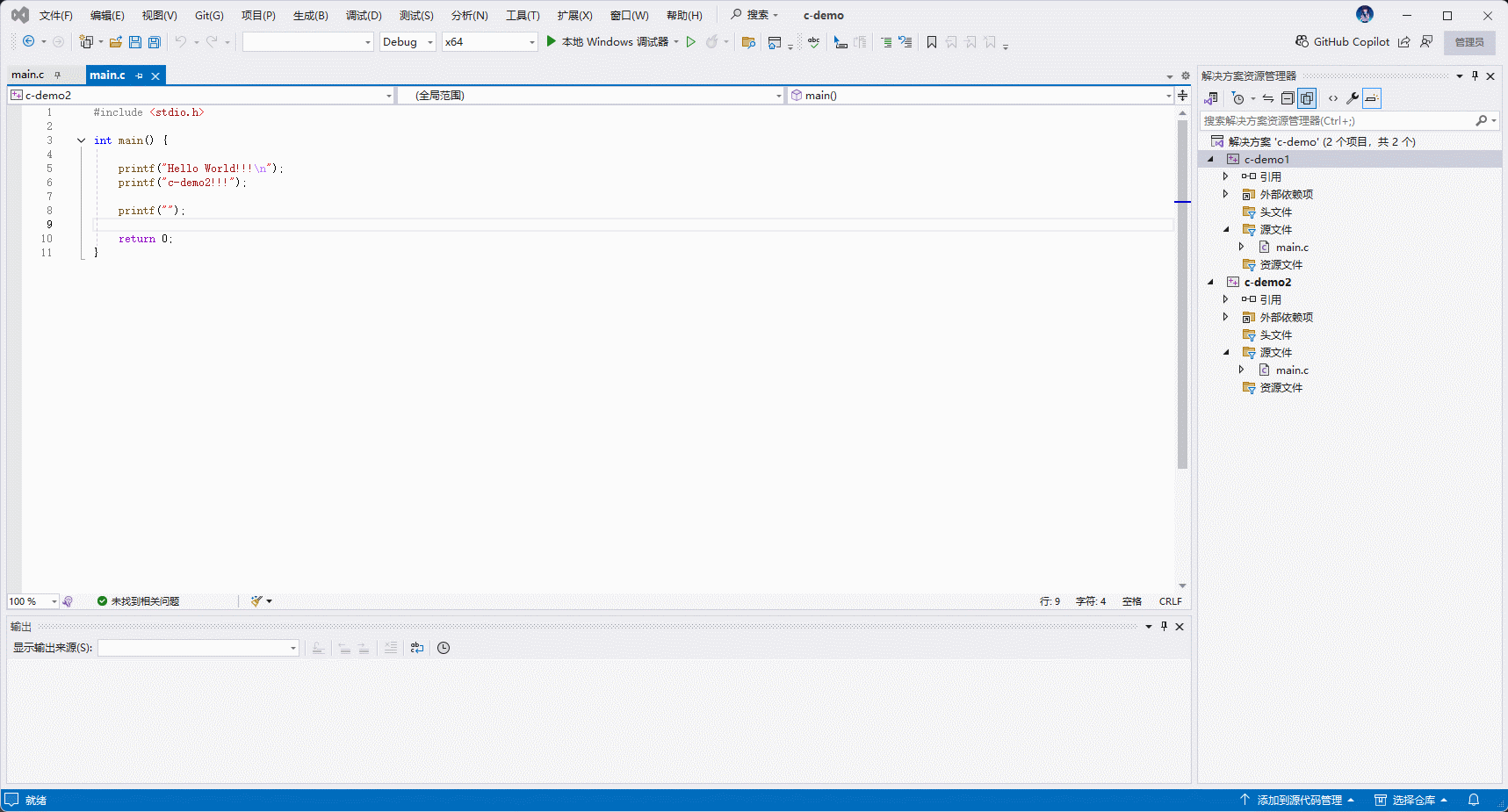
- 此时,就可以很方便的进行项目的切换了,如下所示:
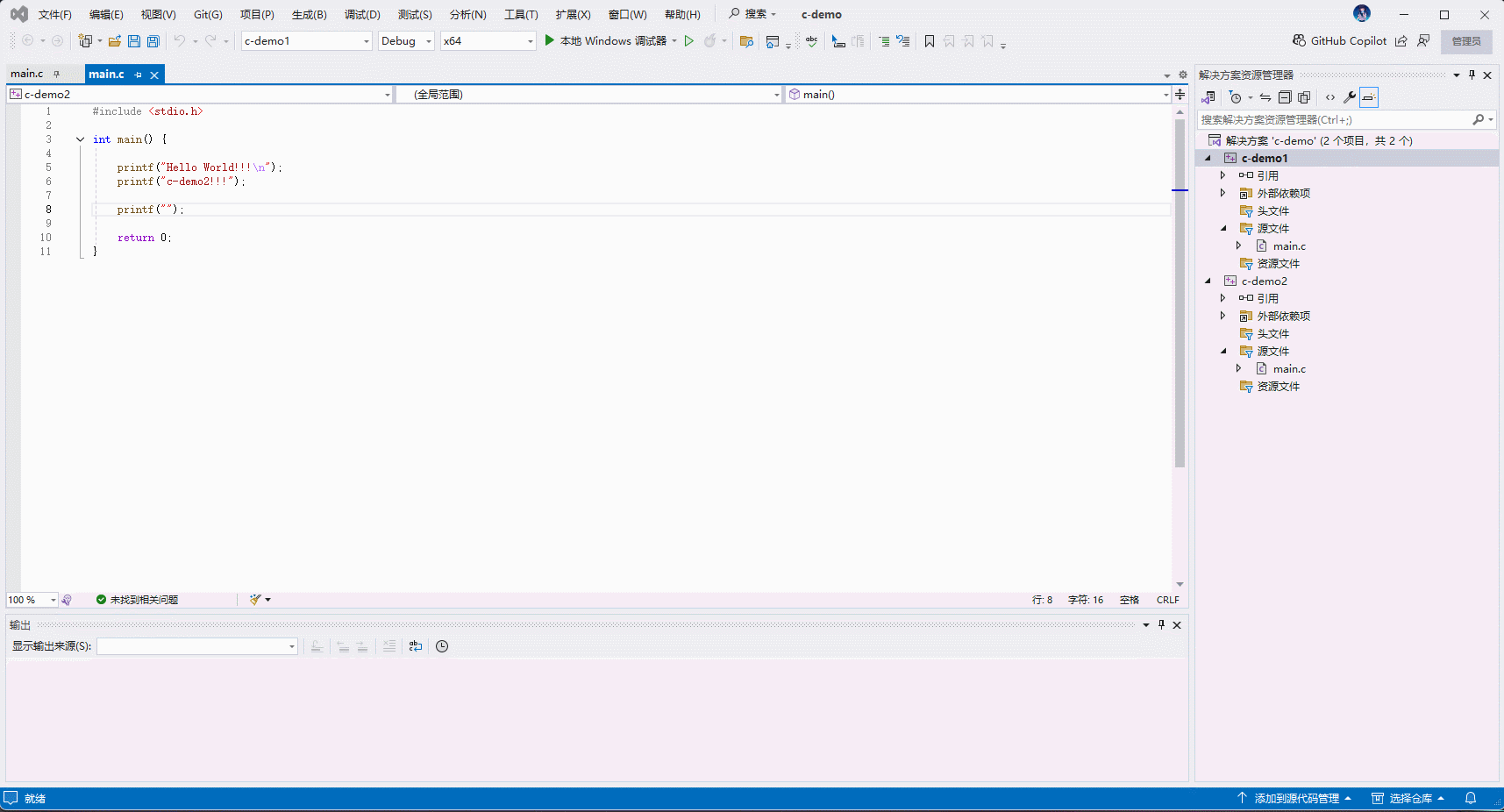
3.6 固定当前项目为启动项目
- 安装了上述的插件,虽然切换项目很方便;但是,还需要每次都点击选择启动项,如下所示:
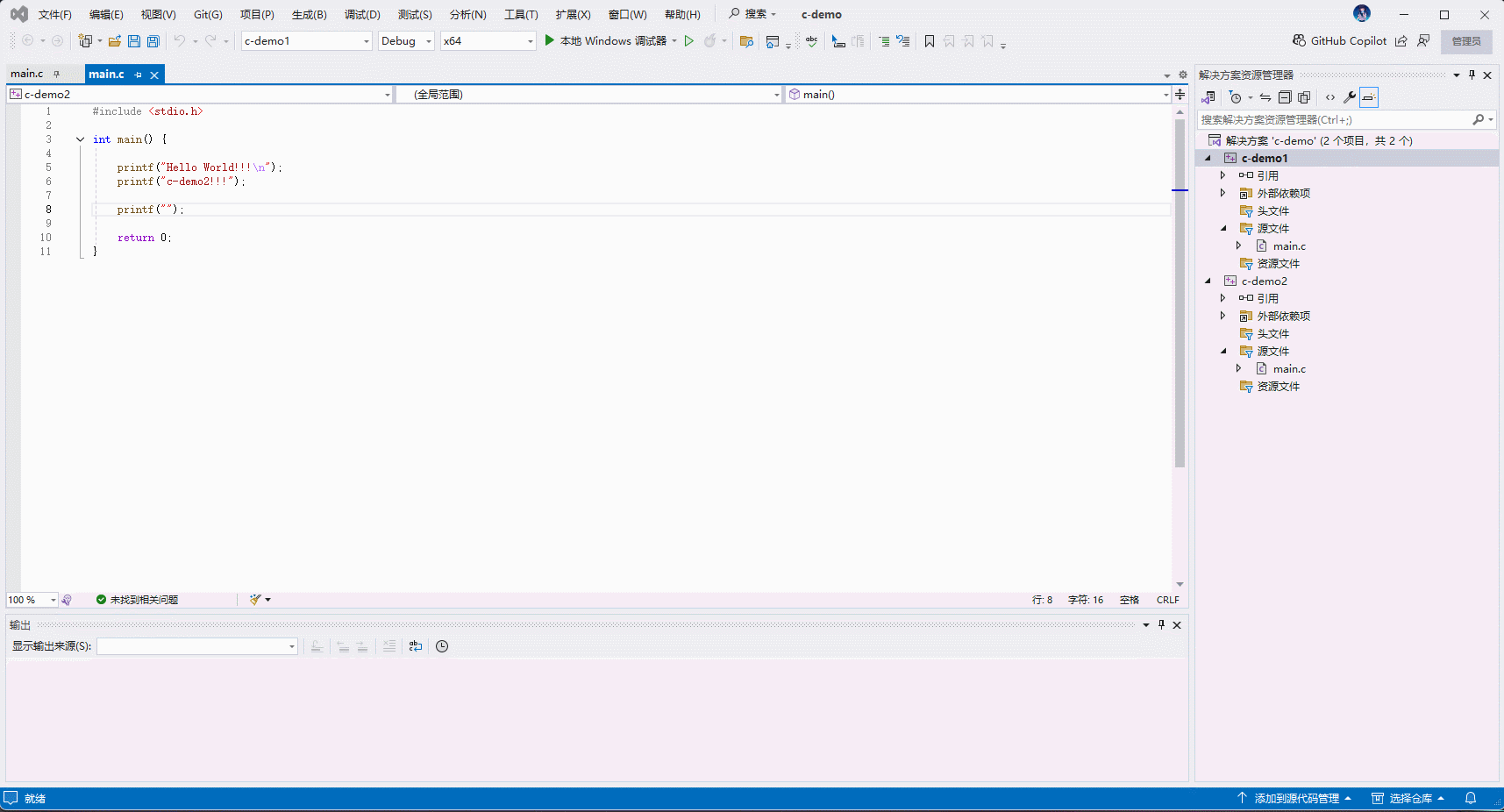
- 我们希望点击那个项目中的
main.c文件,那个项目就是启动项目;此时,我们就可以这么设置,如下所示:
提醒
步骤:
- ① VS 的菜单栏中的
工具--> 选项。 - ② 在左侧的导航树中,选择
项目和生成方案。 - ③ 在右侧的设置列表中,选中
对于新解决方案,使用当前选定的项目作为启动项目。
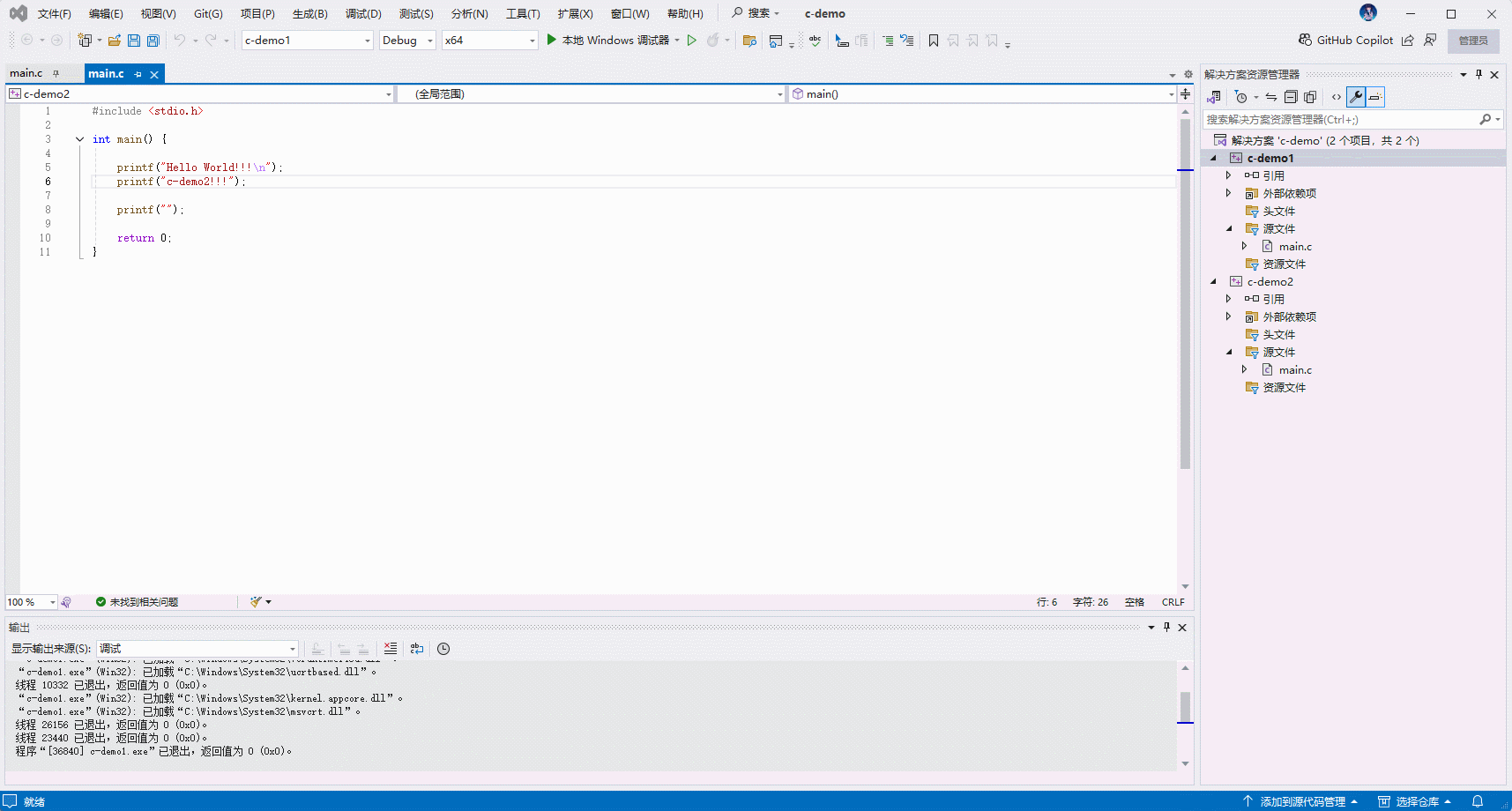
- 此时,就可以实现我们上述的目标了,如下所示: